经验直达:
- 怎么把文本转换成excel表格
- word文档怎么转换成excel表格
- 如何将Word纯文本转换Excel表格
一、怎么把文本转换成excel表格
本视频演示机型:华为matebook14,适用系统:Windows10 , 软件版本:Excel2019;
双击打开新的【Excel表格】,点开菜单栏上的【数据】,在【获取外部数据】功能区,单击【自文本】,或者选中【现有连接】,轻击【浏览更多】,选择带数据的【文本文档】,点击【导入】,选中【分隔符】,轻击【下一步】;
勾选【Tab键】前的复选框,选取【下一步】,单击【常规】,选择【完成】,在弹出的【导入数据】,轻击【现有工作表】,选中【确定】,即可使得文本文档转换成Excel表格 。
二、word文档怎么转换成excel表格
word文档转换成excel表格步骤如下:
工具/原料:联想小新Air14Plus、Windows10、WPSword 。
1、文件——另存为打开word文档,点击左上角文件选项,打开下拉菜单,把鼠标移动到下拉菜单里的“文件”上面,会出现二级菜单,在二级菜单里找到另存为,并点击它 。
【word文档怎么转换成excel表格 怎么把文本转换成excel表格】

2、另存为txt格式在另存为中我们把文件格式选择为文本文件(.txt),点击“保存”按钮,把word文档存储为txt格式 。

3、确定点击保存以后会弹出一个文件转换对话框 , 不用修改 , 直接点击“确定”即可 。

4、打开excelWord保存完以后 , 打开excel表格,点击左上角菜单栏的“文件”选项,打开下拉菜单,把鼠标移动到下拉菜单中的文件选项上,会出现一个二级菜单 , 我们在二级菜单中找到“打开”选项,并点击它 。
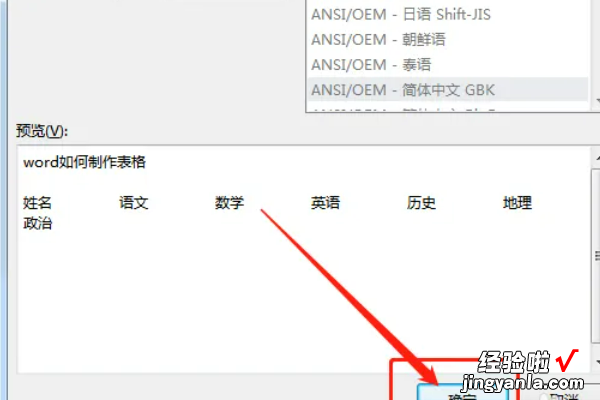
5、文件类型选所有文件点击打开以后会弹出一个打开文件的对话框,我们把文件类型改为“所有文件”,选择前面我们保存好的txt格式的word文件 。选择好后点击打开——下一步——下一步——完成 。这样word文档就导入到了excel表格里了 。
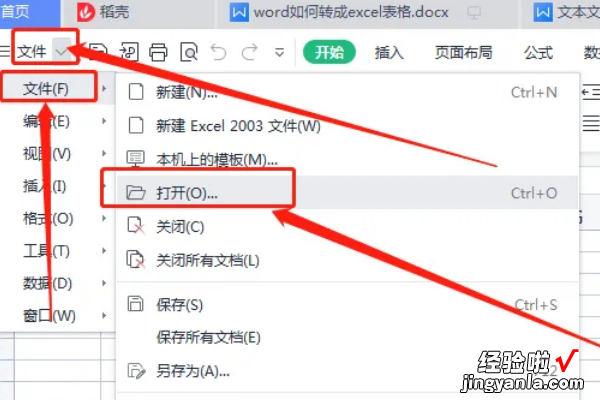
三、如何将Word纯文本转换Excel表格
Word格式的文档在平常的办公学习中经常会需要转换成Excel表格形式输入,采取直接复制粘贴这个方法是有局限性的,下面,小编就来向大家推荐一种比较常见的方法完成转换,而且格式也不会很混乱 。
复制Word中的纯文本文字,也就是没有表格类型的数据,按下Ctrl C键复制,对电脑不熟悉的朋友直接右键--复制 。
打开Excel表格,右键,选择性粘贴 。切记此步不能直接粘贴,后面有详细的解释 。

弹出选择性粘贴对话框 , 勾选粘贴,选择Unicode文本,单击确定按钮 。(分别有5种粘贴形式 。1、Microsoft office Word文档对象:是以Word中的方式进行粘贴 。图片(增强型图元文件):是以图片形式来转到Excel中 。HTML:以网页的方式转到Excel里(默认粘贴的方式) 。后面两种都是以文本的方式插入到Excel(无边框) 。)
图中显示的则是直接复制粘贴后的效果,可以看到很多内容都挤在一个单元格中,而且没有横向展开,一直纵向堆叠,很影响美观排版 。
我们通过设置单元格样式、重新排版 。
